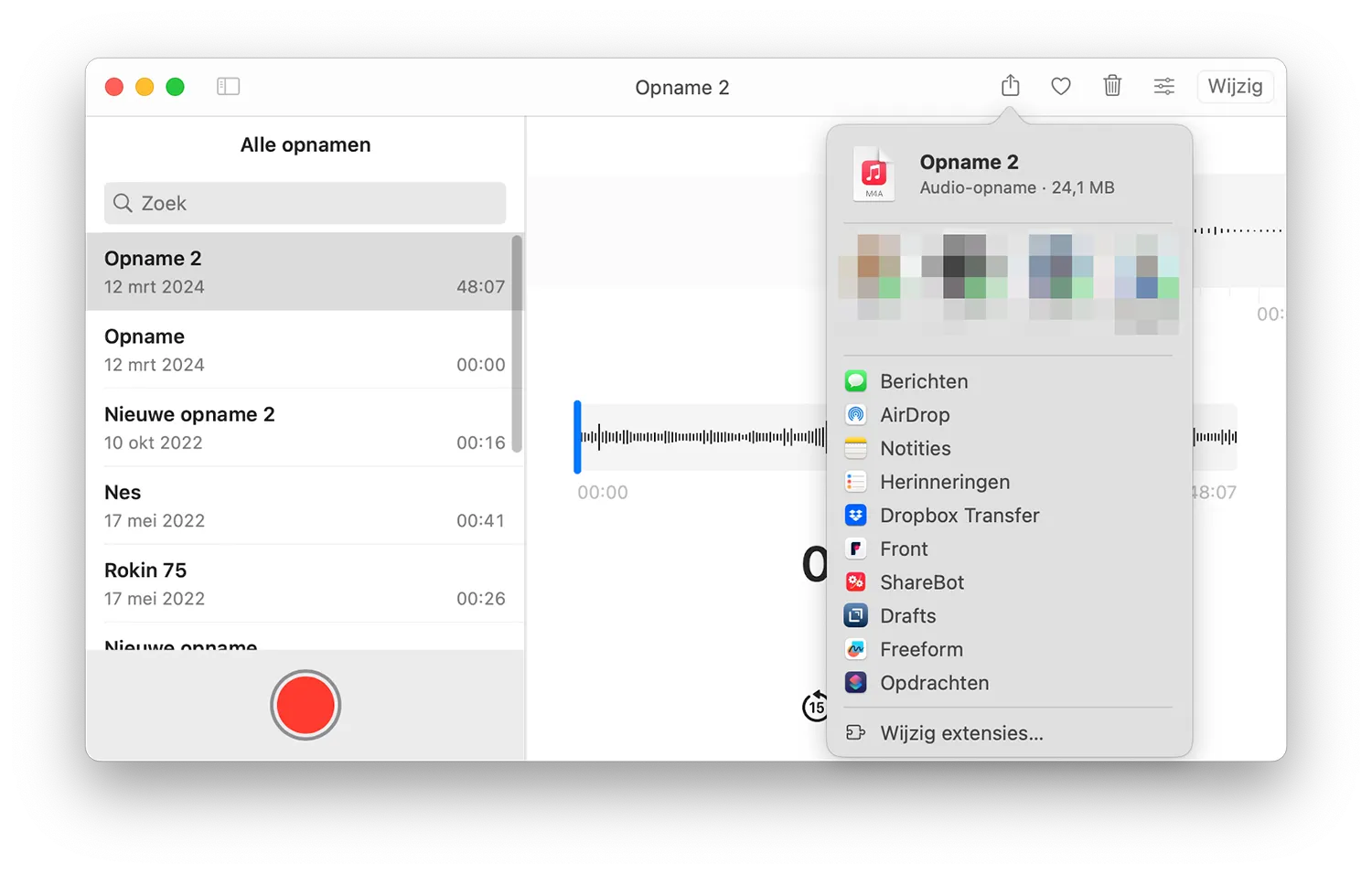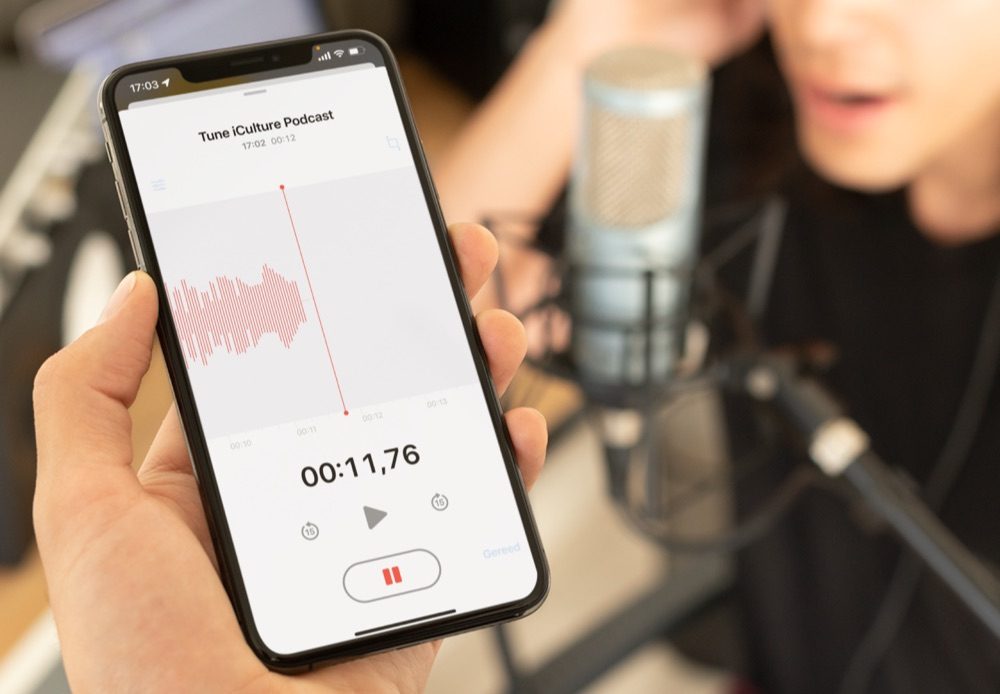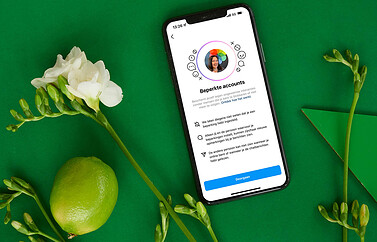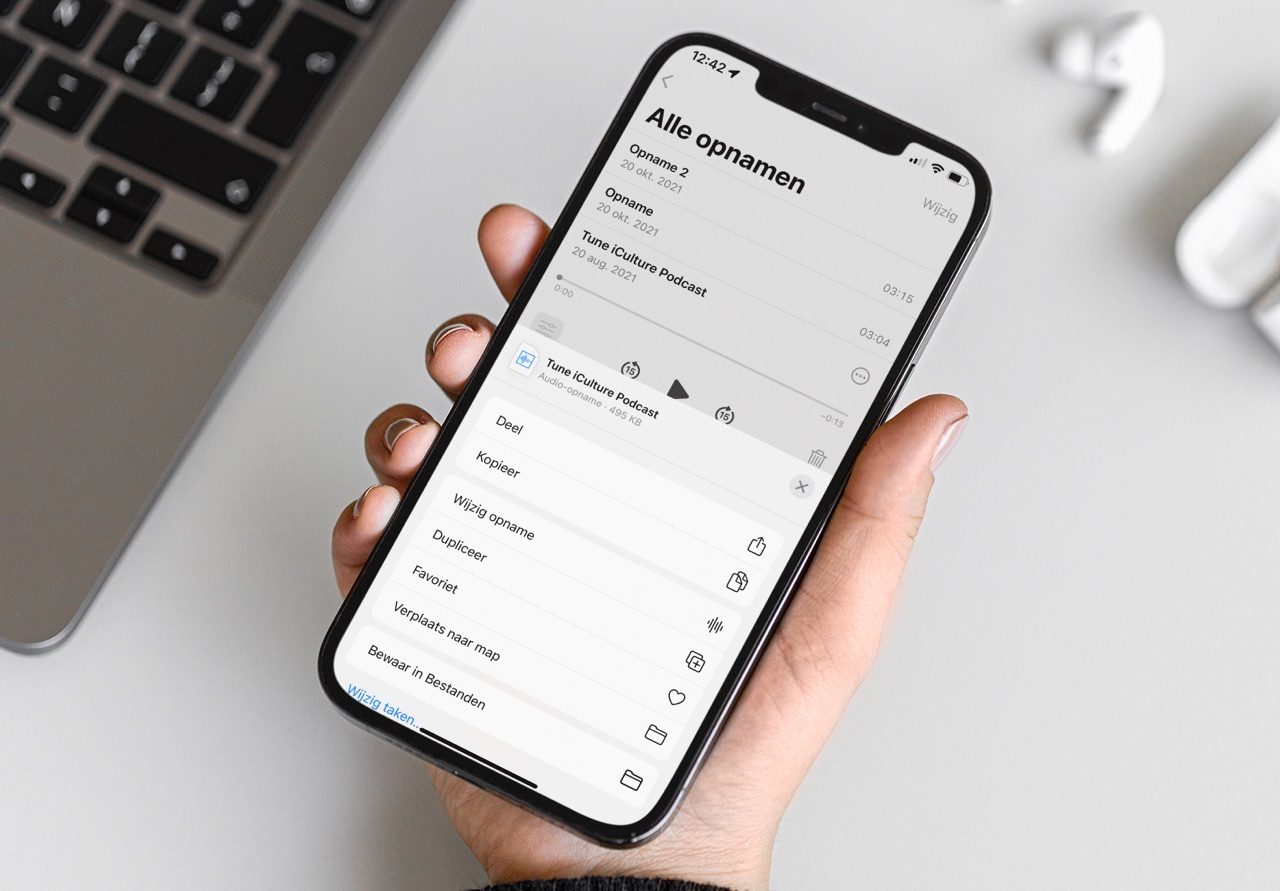
Gesproken memo’s van de iPhone exporteren en delen met anderen
Delen vanuit de Dictafoon-app
Met de Dictafoon-app kun je snel een opname maken van een gesprek, zodat je later bepaalde details nog kunt opzoeken. Wil je de opname delen met je gesprekspartner, dan kan dat heel gemakkelijk. Dit werkt op de iPhone en iPad nét iets anders dan op de Mac, maar met de stappen uit deze tip ontdek je precies wat je moet doen. Je kunt een spraakmemo vanuit de Dictafoon-app delen via iMessage, mail, AirDrop, WhatsApp en meer. Als je iCloud hebt ingeschakeld voor de Dictafoon-app, hoef je niets te doen om je eigen spraakmemo’s op je andere apparaten te beluisteren.
Spraakmemo’s exporteren en delen met anderen
Het delen van gesproken memo’s is eenvoudig. Je kunt ze bijvoorbeeld via iMessage of e-mail versturen naar jezelf of naar vrienden. Ook kun je ze vanuit de Dictafoon-app delen naar andere apps. Zo werkt het:
- Start de Dictafoon-app op je iPhone, iPad of Mac.
- Selecteer de opname die je wilt delen. Op de iPhone en iPad tik je op de drie puntjes, gevolgd door de Deel-knop. Op de Mac klik je rechtsboven rechtstreeks op de Deel-knop.
- Kies de app of methode waarmee je de gesproken memo wilt delen, bijvoorbeeld e-mail.
- Het bestand wordt nu als bijlage meegestuurd met een e-mailbericht en heeft de extensie .m4a.
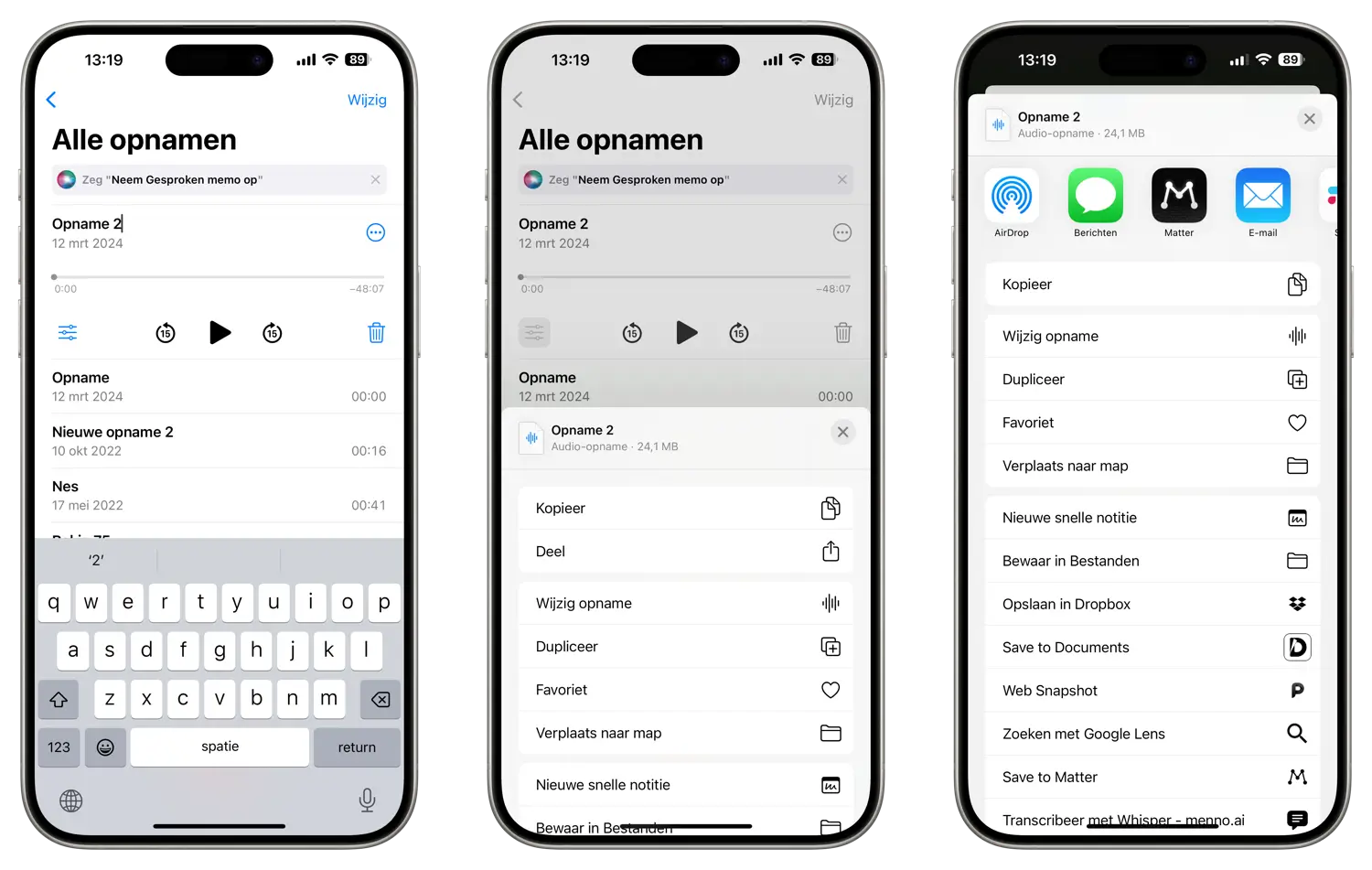
Bonustip: Gebruik je een Mac? Dan kun je de spraakmemo vanuit de Dictafoon-app gewoon slepen naar de plek waar je naartoe wil exporteren, zoals een chatgesprek of een map in Finder.
Gesproken memo’s overzetten naar de computer
Wil je liever een kabel gebruiken om je spraakmemo’s naar een computer over te zetten? Dat kan. Zo kun je via Finder (of iTunes voor Windows) je spraakmemo’s synchroniseren, maar we vinden dat niet heel eenvoudig. Zeker als je niet gewend bent om op deze manier je bestanden uit te wisselen.
Ons advies is om gebruik te maken van iMazing. Deze app voor Mac en Windows kan met een paar klikken onder meer je spraakmemo’s exporteren. iMazing is gratis te proberen, maar met de betaalde versie kun je zo veel als je wil exporteren.
Spraakmemo delen op een Mac
Gebruik je een Mac? Dan kun je je opnames ook delen. Weliswaar niet met apps die op je iPhone staan, maar wel op andere manieren. Lees hieronder hoe het werkt.
- Open de Dictafoon-app.
- Klik met je rechtermuisknop (twee vingers op een trackpad) op de opname die je wil delen.
- Houd je cursor boven Deel en kies een van de methodes om te delen.
Als je een spraakmemo deelt wordt er automatisch een .m4a-bestand van gemaakt. De kans bestaat dat jouw gewenste app hier niet bij staat. In sommige gevallen kun je dan alsnog de spraakmemo delen, maar het werkt net iets anders. Je kunt in sommige apps namelijk de opname slepen vanuit de Dictafoon-app. Werkt dit niet, dan springt de opname terug. Je zult dan een andere methode moeten gebruiken. Hieronder lees je hoe je een spraakmemo deelt via WhatsApp op de Mac.
Spraakmemo’s delen via WhatsApp op de Mac
Als je bovenstaande methode hebt gebruikt om een spraakmemo te delen via WhatsApp heb je waarschijnlijk gezien dat dit niet werkt. Er is een makkelijke omweg om toch een opname te versturen via WhatsApp op de Mac. Zo werkt het:
- Open de Dictafoon-app.
- Sleep de opname in kwestie naar je bureaublad of een locatie in Finder.
- Open WhatsApp voor Mac.
- Sleep de opname van je bureaublad (of Finder) naar het gesprek waarmee je wil delen.
- Voeg eventueel een tekst toe en verstuur het bericht.
Wil je meer weten over wat je kunt doen met de Dictafoon-app? Bekijk dan ons aparte artikel hierover. Wist je bijvoorbeeld al dat er een speciale versie is voor de Apple Watch?
Taalfout gezien of andere suggestie hoe we dit artikel kunnen verbeteren? Laat het ons weten!